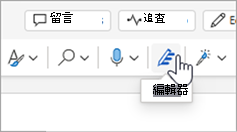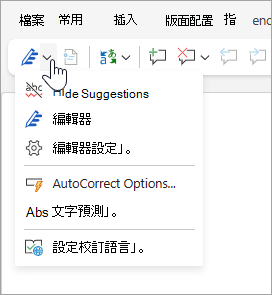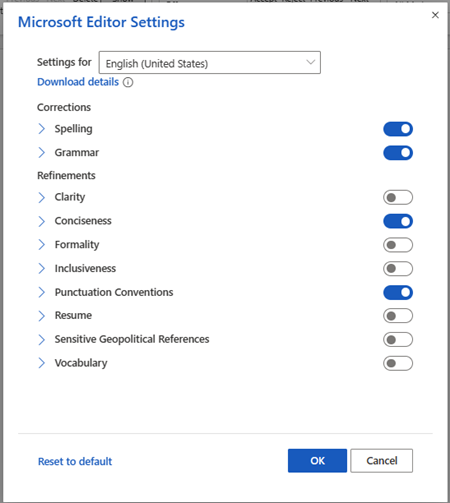Microsoft 編輯器會在 Word 網頁版 執行,以分析您的文件,並提供拼字、文法及樣式問題的建議。 當您使用 Microsoft 365 帳戶登錄時,編輯器 會提供改進建議,例如使句子更簡潔、選擇更簡單的單詞或以更正式的風格書寫。
如需其他詳細資訊,請參閱使用 Microsoft 365 從編輯器取得更多資訊。
「編輯器」面板
若要存取編輯器選項面板,請選取功能區「首頁」標籤上的「編輯器」圖示。
在顯示的編輯器面板中,您可以指定要編輯器監控的內容。 選取更正或細化類型 (例如文法Clarity) ,然後使用建議卡上的箭頭逐步執行選項。
內嵌建議
編輯器將在檢測到問題時突出顯示它們。 開啟的編輯器面板也會指出這些出現項目。
您可以按一下醒目提示的單字 () ,以檢視解決問題的建議。 單擊其中任何一個來實現它,或者選擇 忽略 如果您想保持文本的寫入狀態。 您也可以按一下燈泡圖示,以取得有關問題的更多說明。 選取三點圖示以查看其他可用的動作。
補充說明:
-
如果您對忽略的問題改變主意,可以關閉並重新開啟文件,然後返回編輯器。 它會再次發現問題。
-
您可以將唯一的單字新增至任何 Office 程式中的自訂字典。 這可讓單字在所有 Office 程式中進行拼字檢查。
編輯器正在執行,即使其面板已關閉
編輯器始終在背景運行。 因此,即使其面板關閉,您可能仍會看到有關拼寫、語法和樣式問題的紅色和藍色下劃線。
-
以滑鼠左鍵按一下底線文字,以查看您可以選取實作的取代建議。
-
開啟三點選單以取得其他選項 (例如忽略、新增至字典、顯示上下文、顯示同義字) 。
附註: 在 Word 網頁版中,您可以自訂編輯器設定的偏好設定。 前往檢閱 > 編輯器 > 編輯器 設定。 這些設定只會在關閉「編輯器」面板時套用。
以多種語言辦理登機手續
您的文件可能以多個語言撰寫,或您可能需要切換到另一個語言讓 [編輯器] 檢查。
若要檢查其他語言的文字,請選取文字,移至 [檢閱> 編輯器 > 設定校訂語言],選擇您的語言,然後選取 [確定]。
編輯器不會檢查每種語言的相同問題。 當它檢查多種語言時,編輯器會讓您知道哪些精簡適用於哪些語言。
此圖顯示專門應用於英語 (美國) 的編輯器設定。
雖然編輯器 (20 多種語言的文法和精簡檢查,並檢查 89) 的拼字,但編輯器面板現在僅提供英文、法文、德文和西班牙文版本。 如需 [編輯器] 在各種語言中檢查的問題相關資訊,請參閱各語言可使用的編輯器拼寫、文法和修飾功能。
瀏覽器中的 [編輯器]
如果您在使用 Word 網頁版時,在瀏覽器中將 [編輯器] 做為擴充功能,則您的文件建議會來自 Word 中的 [編輯器],而不是瀏覽器擴充功能。
如需 [編輯器] 瀏覽器擴充功能的詳細資訊,請參閱使用 Microsoft 編輯器瀏覽器擴充功能檢查文法和拼字。
另請參閱
透過 Word 教學課程中的編輯器深入瞭解。